"Acabei de esquecer a senha do meu iPhone que não uso há um período de tempo. Existe uma maneira de remover a senha do iPhone? Quero usar o dispositivo para recuperar alguns arquivos importantes o mais rápido possível." - Allen Woody
É um grande problema se você esquecer a senha do seu iPhone ou iPad, ou se o seu dispositivo for desativado. Muitos usuários de iPhone ou iPad não sabem como resolver esse problema. Na verdade, este problema pode ser facilmente resolvido se você estiver usando o wat correto.

Mas você sabe como remover a senha do iPhone ou iPad? Não se preocupe, neste artigo, listamos três métodos para ajudá-lo a corrigir como remover a senha do iPad ou iPhone. Continue lendo e obtenha esses métodos.
- Parte 1: Como remover a senha do iPhone iPad via iPhone Unlocker (mais fácil)
- Parte 2: Como remover a senha do iPhone iPad com o iTunes
- Parte 3: Como remover a senha do iPhone iPad com o modo de recuperação
- Parte 4: Modo profissional de remover a senha do iPhone
Parte 1: Como remover a senha do iPhone iPad via iPhone Unlocker (mais fácil)
O primeiro método para remover a senha do iPhone iPad é usar a ferramenta de terceiros. Por adotar o software, você não precisa executar operações complicadas e remover a senha rapidamente.
Desbloqueador de iOS da Apeaksoft é o software profissional de desbloqueio do iOS. Ele pode remover vários tipos de senha, como Face ID, código alfanumérico personalizado de 6 dígitos, etc.
 Recomendação
Recomendação- Remova os bloqueios dos números personalizados e código alfanumérico de ID de rosto, ID de toque, 4 dígitos, 6 dígitos.
- Remova a conta do Apple ID quando você esqueceu a senha do Apple ID.
- Recupere a senha do tempo de tela ou limpe a senha para usar o iPhone sem limites.
- Compatível com todos os dispositivos iOS, como iPhone 15/14/13/12/11/XS/XR/8/7/6, iPad Pro, iPad mini, iPad Air, etc.
Agora, vamos verificar como desbloquear a senha do iPhone iPad.
Passo 1. Conecte o dispositivo iOS ao computador
Faça o download gratuito do iOS Unlocker e execute-o após a instalação bem-sucedida. Essa ferramenta suporta computadores Windows e Mac, e você pode executá-la facilmente em qualquer versão.
Escolha Limpar código de acesso modo. Conecte seu dispositivo iOS (iPhone ou iPad) ao computador através de um cabo USB. Clique no Início botão para continuar.

Passo 2. Confirme as informações do dispositivo iOS
Em seguida, as informações do seu dispositivo iOS serão detectadas automaticamente. Confirme ou modifique as informações de acordo com as informações do seu dispositivo e clique no ícone Início botão para prosseguir.

Passo 3. Faça o download do firmware do iOS
Em seguida, este programa fará o download do firmware do iOS no servidor Apple e verifique se o computador está conectado à Internet.

Passo 4. Desbloquear senha do dispositivo
Após a conclusão do download do firmware, clique no botão Destravar e insira 0000. Depois disso, clique em Destravar novamente para confirmar o processo de desbloqueio. Em seguida, ele começará a limpar a senha do seu iPhone e iPad.

Durante o processo, seu dispositivo iOS será reiniciado e você só precisará esperar pacientemente.
Depois disso, você pode usar seu iPhone e iPad sem limitações.
Parte 2: Como remover a senha do iPhone iPad com o iTunes
O segundo método que apresentamos para resolver como remover a senha do iPhone ou iPad está usando o iTunes. Se você sincronizou com o iTunes, é uma maneira fácil e conveniente de restaurar seu iPhone ou iPad com o iTunes. Mas você deve saber que, dessa maneira, resolver como remover a senha do iPad ou iPhone apagará seu dispositivo e sua senha. Para saber como remover a senha do iPhone ou iPad com o iTunes, siga as próximas etapas.
Passo 1. Conecte seu iPhone ou iPad que você deseja restaurar ao computador com o qual você sincronizou por meio de um cabo USB.
Passo 2. Inicie o iTunes neste computador. Se você pedir uma senha, tente outro computador com o qual tenha sincronizado ou use o modo de recuperação que apresentamos na próxima parte.
Passo 3. Espere o iTunes sincronizar seu iPhone ou iPad e faça um backup.
Passo 4. Após a conclusão do processo de sincronização e backup, você pode clicar em Resumo na lista à esquerda e escolher Restaurar iPhone ... ou Restaurar iPad ... em sua tela.
Aqui, você é bem sucedido redefinir o iPad / iPhone sem senha ou ID da Apple.
Passo 5. Você pode acessar a tela Configurar no seu dispositivo iOS enquanto restaura o seu iPhone ou iPad, e basta escolher Restaurar do backup do iTunes.
Passo 6. Agora, de volta ao iTunes, e você pode selecionar seu dispositivo iOS. Em seguida, basta selecionar os arquivos dos quais você deseja fazer backup da lista de backups.
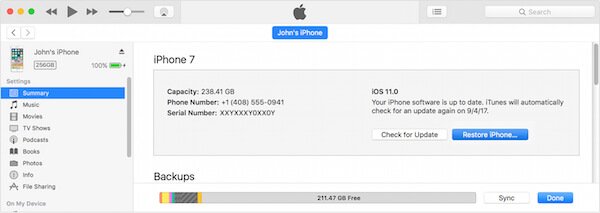
Parte 3: Como remover a senha do iPad do iPhone com o modo de recuperação
Se o primeiro método mencionado acima não funcionar ou se você não sincronizou ou conectou seu dispositivo iOS com o iTunes, é recomendado usar o modo de recuperação para remover a senha de dispositivos iOS. Para saber como remover a senha do iPhone ou iPad com o modo de recuperação, você pode seguir as próximas etapas detalhadas.
Passo 1. Conecte seu dispositivo iOS ao computador que instalou o iTunes através de um cabo USB. E, em seguida, inicie o iTunes no seu computador.
Passo 2. Enquanto o seu dispositivo iOS estiver conectado, você precisa forçar o reinício. Se você não sabe como forçar a reinicialização do seu dispositivo iOS de forma clara, você pode seguir os próximos caminhos.
• Em um iPhone 8, iPhone 8 Plus, iPhone X e posterior:
Primeiro pressione e solte rapidamente o botão Aumentar volume. Em seguida, pressione e solte rapidamente o botão Diminuir volume. Em seguida, pressione e segure o botão Power até ver a tela do modo de recuperação.
• Em um iPhone 7 ou iPhone 7 Plus:
Mantenha pressionado o botão Liga / Desliga e o botão Diminuir volume ao mesmo tempo. Quando você vir a tela do modo de recuperação, libere as duas.
• Em um iPhone 6s ou iPhone 6s Plus e anterior, ou iPad:
Mantenha pressionado o botão Início e o botão Liga / Desliga até ver a tela do modo de recuperação.
Passo 3. Então você verá duas opções no iTunes para restaurar ou atualizar. Aqui você precisa escolher Restore. E o iTunes baixará automaticamente o software mais recente para o seu dispositivo. e, em seguida, o dispositivo sairá do modo de recuperação. O que você precisa fazer é repetir as etapas 2 e 3.
Passo 4. Apenas espere que todo o processo termine. Em seguida, você pode configurar seu dispositivo iOS e usar o dispositivo novamente.
Este caminho também ajuda quando você esqueceu a senha de restrição do iPhone.

Parte 4: Maneira profissional de remover senha do iPhone
Você também pode resolver o problema sobre como remover a senha do iPad ou iPhone com a ajuda do software de terceiros. Recuperação do Sistema iOS é um ótimo software de recuperação que você pode usar para corrigir seu dispositivo iOS ao normal. É um dos softwares mais profissionais que podem ajudá-lo a corrigir o sistema iOS para diferentes cenários, como falha de desbloqueio, travamento no modo de recuperação, morte da tela preta, etc. Ele suporta todos os modelos de dispositivos iOS, incluindo iOS 17. Tanto Windows quanto Os usuários de Mac podem aproveitar este software para resolver a questão sobre como remover a senha do iPhone ou iPad.
Passo 1. Baixar iOS System Recovery
Primeiro de tudo, baixe o iOS System Recovery com o botão de download acima e instale e inicie no seu computador.

Passo 2. Comece a recuperação do sistema iOS
Clique em Mais ferramentas e escolha Recuperação do Sistema iOS para entrar na janela Recuperação do Sistema iOS. Em seguida, clique no botão Iniciar para iniciar a recuperação do sistema iOS. E este software irá detectar automaticamente o seu problema com o iOS.

Passo 3. Coloque em modo de recuperação
Agora você precisa clicar no botão Pergunta e seguir o guia fornecido para colocar seu dispositivo iOS no modo de recuperação. E então você precisa selecionar o modelo iOS adequado e clicar no botão Download para baixar o firmware.

Passo 4. Remova a senha do iPhone
Você não terá tempo de concluir o download do firmware. E uma vez instalado, o iOS System Recovery corrigirá automaticamente o seu problema. E depois disso, o seu iPhone ou iPad voltará à condição normal.
Conclusão
Depois de ler este artigo, você deve saber claramente como remover a senha do iPhone, bem como como remover a senha do iPad. Se seus amigos tiverem o mesmo problema com você, basta compartilhar este artigo com eles. Espero que você possa ganhar algo útil com este artigo.



 iPhone Data Recovery
iPhone Data Recovery Recuperação do Sistema iOS
Recuperação do Sistema iOS Backup e restauração de dados do iOS
Backup e restauração de dados do iOS gravador de tela iOS
gravador de tela iOS MobieTrans
MobieTrans transferência do iPhone
transferência do iPhone Borracha do iPhone
Borracha do iPhone Transferência do WhatsApp
Transferência do WhatsApp Desbloqueador iOS
Desbloqueador iOS Conversor HEIC gratuito
Conversor HEIC gratuito Trocador de localização do iPhone
Trocador de localização do iPhone Data Recovery Android
Data Recovery Android Extração de dados quebrados do Android
Extração de dados quebrados do Android Backup e restauração de dados do Android
Backup e restauração de dados do Android Transferência telefônica
Transferência telefônica Recuperação de dados
Recuperação de dados Blu-ray
Blu-ray Mac limpador
Mac limpador Criador de DVD
Criador de DVD PDF Converter Ultimate
PDF Converter Ultimate Windows Password Reset
Windows Password Reset Espelho do telefone
Espelho do telefone Video Converter Ultimate
Video Converter Ultimate editor de vídeo
editor de vídeo Screen Recorder
Screen Recorder PPT to Video Converter
PPT to Video Converter Slideshow Maker
Slideshow Maker Free Video Converter
Free Video Converter Gravador de tela grátis
Gravador de tela grátis Conversor HEIC gratuito
Conversor HEIC gratuito Compressor de vídeo grátis
Compressor de vídeo grátis Compressor de PDF grátis
Compressor de PDF grátis Free Audio Converter
Free Audio Converter Gravador de Áudio Gratuito
Gravador de Áudio Gratuito Free Video Joiner
Free Video Joiner Compressor de imagem grátis
Compressor de imagem grátis Apagador de fundo grátis
Apagador de fundo grátis Upscaler de imagem gratuito
Upscaler de imagem gratuito Removedor de marca d'água grátis
Removedor de marca d'água grátis Bloqueio de tela do iPhone
Bloqueio de tela do iPhone Puzzle Game Cube
Puzzle Game Cube





